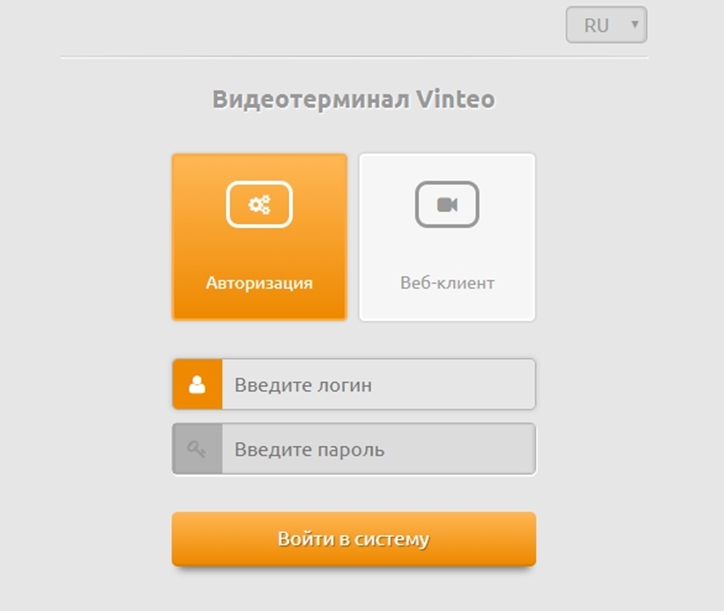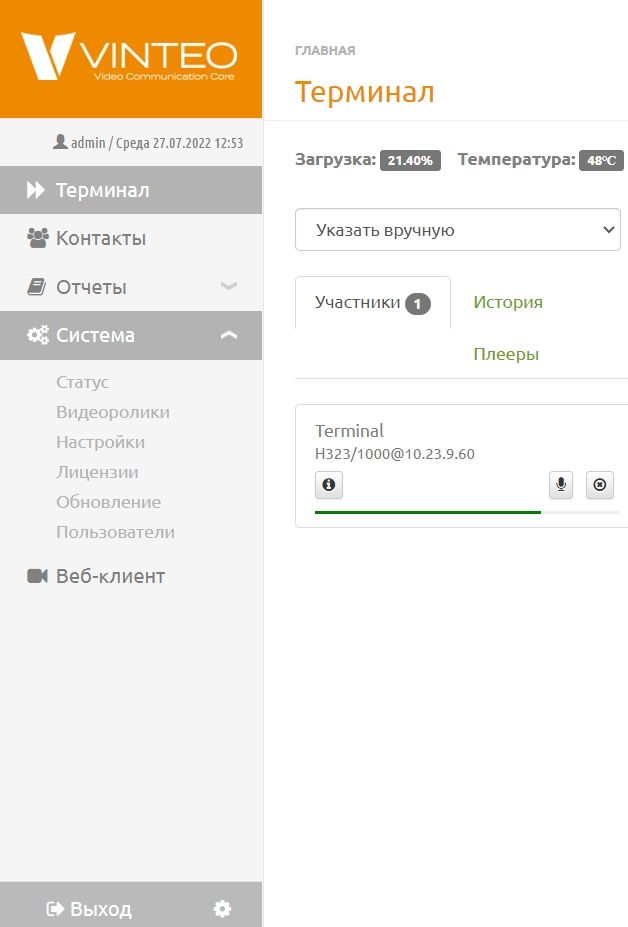Web-интерфейс терминала ВКС: различия между версиями
Материал из База знаний VINTEO
Alina (обсуждение | вклад) |
Alina (обсуждение | вклад) |
||
| Строка 16: | Строка 16: | ||
*нажать кнопку <font color = 'green'>«Войти в систему»</font> - откроется основное окно управления видеотерминалом. | *нажать кнопку <font color = 'green'>«Войти в систему»</font> - откроется основное окно управления видеотерминалом. | ||
[[Файл:Инструкция - WEB интерфейс1.jpg|800px|безрамки|центр|Инструкция - WEB интерфейс1]] | [[Файл:Инструкция - WEB интерфейс1.jpg|800px|безрамки|центр|Инструкция - WEB интерфейс1]] | ||
| + | Для окончания работы с интерфейсом достаточно закрыть web-браузер или нажать кнопку <font color = 'green'>«Выход»</font> в левой нижней части экрана. | ||
| + | |||
| + | == Боковое меню == | ||
| + | [[Файл:Инструкция - WEB интерфейс2.jpg|800px|безрамки|центр|Инструкция - WEB интерфейс2]] | ||
Версия 13:34, 10 сентября 2020
Содержание / VINTEO ST / Настройка терминала ВКС
В разделе приводится описание процесса настройки специального программного обеспечения (далее СПО) терминала видеоконференцсвязи (далее ВКС) для подключения к ВКС.
Доступ в web–интерфейс по умолчанию «Включен». Для выключения доступа по web необходимо снять чекбокс в настройках терминала «Меню – Системные настройки – Доступы – Доступ по WEB».
Начало работы с приложением
Для входа в меню конфигурации следует:
- запустить web-браузер;
- в адресной строке ввести IP-адрес видеотерминала - откроется страница входа в систему;
- графическим переключателем выбрать язык интерфейса;
- убедиться, что выбрана кнопка «Авторизация»;
- в строке «Введите логин» - ввести имя учетной записи пользователя (по умолчанию admin);
- в строке «Введите пароль» - ввести пароль пользователя (по умолчанию «123»);
- нажать кнопку «Войти в систему» - откроется основное окно управления видеотерминалом.
Для окончания работы с интерфейсом достаточно закрыть web-браузер или нажать кнопку «Выход» в левой нижней части экрана.